Schnelle Übersicht:
Nachdem Sie ihren Rechner hochgefahren haben kommt ein Anmeldefenster, in welches Sie sich mit ihrem Benutzernamen und Passwort einloggen können. Der Hintergrund ist dabei meist blau gehalten, was aber auf die Dauer sehr eintönig ist. Windows Tweaks hat nun herausgefunden, wie Sie ein eigenes Bild benutzen können:
1. Klicken sie nacheinander auf Start > Ausführen und tippen sie in die daraufhin erscheinenden Befehlszeile regedit ein. Es erscheint ein Programm, indem sie sich mit Doppelklicks durch die verschiedenen Schlüssel der Windows Registrierdatenbank hangeln können.
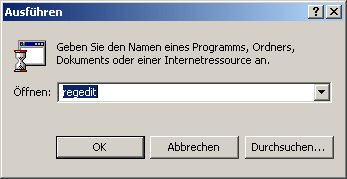
2. Gehen sie zu dem Schlüssel HKEY_USERS\ DEFAULT\Control Panel\Desktop und klicken sie mit der rechten Maustaste auf einen freien Bereich im rechten Teilfenster. Klicken sie daraufhin auf Neu und erstellen mit Hilfe der Option Zeichenfolge einen Reg_Sz Wert, den sie schlicht Wallpaper benennen. Falls aber dieser Wert schon da war oder nicht für beide gilt folgendes: Darauf doppelklicken!
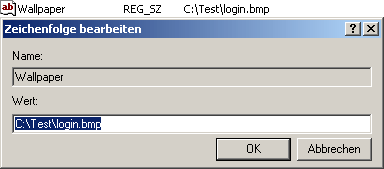
3. Tragen Sie nun in die erscheinende Zeile den Festplattenpfad zu ihrem Lieblingshintergrundbild ein. Wenn ihr Bild startrek.bmp im Verzeichnis C:\Eigene Bilder\Science Fiction liegt, so müssen Sie C:\Eigene Bilder\Science Fiction\startrek.bmp hinschreiben. Ein Klick auf OK und das neue Bild ist übernommen.
Es ist wichtig zu beachten, dass hier nur BMP Bilder funktionieren. Bildformate wie JPG oder PNG scheiden vollständig aus. Es ist aber eine Kleinigkeit diese Bilder in BMP zu konvertieren, auch wenn Sie kein professionelles Bearbeitungsprogramm wie z.B. PhotoImpact haben:
1. Klicken Sie mit der rechten Maustaste auf das Bild und wählen Sie Öffnen mit.. und suchen Sie sich den Internet Explorer aus

2. Das Bild erscheint nun in voller Größe - klicken Sie jetzt auf Datei/Speichern unter und suchen Sie sich unter Dateityp den Menüeintrag Bitmap aus.
Sie müssen nun wie oben beschrieben den Pfad von Wallpaper anpassen und schon ist ihr neues Bitmap übernommen. Ab soforr begrüßt es sie jedesmal, wenn Windows hochfährt.
HINWEIS ZUR NEUVERÖFFENTLICHUNG: Dieser Artikel wurde von Sandro Villinger produziert und stammt aus dem Windows-Tweaks-Archiv, das seit Ende der 1990er Jahre aufgebaut wurde.
Auf Windows Tweaks finden Sie zeitsparende Anleitungen rund um PC, Software & Microsoft. Für einen stressfreien digitalen Alltag. Bereits seit 1998 "tweaken" wir Windows und hören einfach nicht mehr auf!



